مراجعة DriverFix: أفضل برنامج لتحديث برامج التشغيل لنظام التشغيل Windows 10
تعد برامج تشغيل الأجهزة القديمة أحد الأسباب الرئيسية التي تجعل جهاز الكمبيوتر الذي يعمل بنظام Windows يحصل على شاشات زرقاء(Windows PC could get Blue Screens) قديمة أو برامج تشغيل سيئة الترميز يمكن أن تؤدي أيضًا إلى تعطل الأجهزة أثناء التنقل. تتأكد تحديثات Windows من أن برامج التشغيل تظل محدثة طوال الوقت. ومع ذلك ، فقد كانت مفاجأة كبيرة عندما قمت مؤخرًا بمسح جهاز الكمبيوتر الخاص بي الذي يعمل بنظام Windows 10 باستخدام DriverFix . في هذا المنشور ، سوف أشارك تقييمي لبرنامج DriverFix(DriverFix) .
مراجعة DriverFix
لدي جهاز كمبيوتر منذ عام 2012 ، وأظهرت لي أداة إصلاح برنامج التشغيل - DriverFix - أن برامج التشغيل الخاصة بي من عام 2006. كان هذا طريقة مفاجأة بالنسبة لي. (Driver Repair Tool – DriverFix)لدي Windows 10 يعمل بأحدث إصدار ، وتوقعت أن تكون جميع برامج التشغيل حديثة. أحدث برامج التشغيل لأجهزتي بما في ذلك وحدات تحكم IDE ATA/ATAPIالماوس(Mice) ، وجهاز التأشير ، كانت برامج تشغيل USB لأجهزة مجموعة الشرائح الخاصة بي إصدارات جديدة.

بمجرد تنزيل DriverFix وتثبيته(DriverFix)(DriverFix) ، سيتم تشغيل البرنامج على الفور. يتبع ذلك فحص يعرض نتائج إصدارات برنامج التشغيل(Driver) لجميع أجهزتك. الفحص سريع إلى حد ما ولا يستهلك الكثير من وحدة المعالجة المركزية(CPU) وذاكرة الوصول العشوائي(RAM) . كن(Stay) مطمئنًا أن هذا البرنامج خفيف الوزن جدًا.
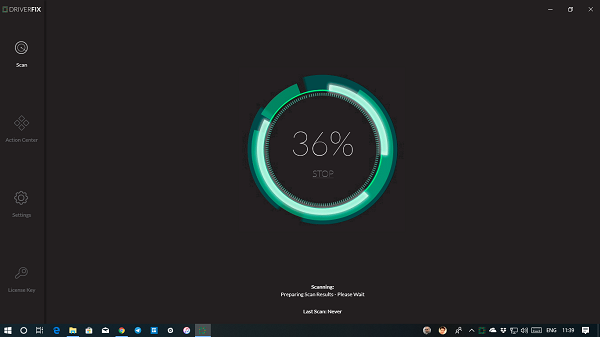
- معلومات السائق
- تفاصيل برنامج التشغيل بالتفصيل الكامل مع اسم مجموعة الشرائح وإصدار أحدث إصدار وتفاصيل الإصدار الحالي وما إلى ذلك.
- المسار الفعلي لقائمة ملفات برنامج التشغيل في Windows .
- تفاصيل الأجهزة(Hardware) مع معرف الجهاز وإعدادات الموارد .(Resource)
- وخيار إرسال التعليقات.
- ملاحظات على عمر سائقك.
- خيار التحديث.
يمكنك إما التحديث المجمع(bulk update) عن طريق النقر فوق الزر " تحديث الكل(Update All) " ، أو عن طريق تحديد الخيار الذي تريد تحديثه. من الممكن إجراء التحديث الفردي بالنقر فوق زر التحديث الموجود ضمن قسم معلومات برنامج التشغيل(Driver Info) . في حالة وجود سائق فاسد ، يمكنه تحديد ذلك أيضًا.
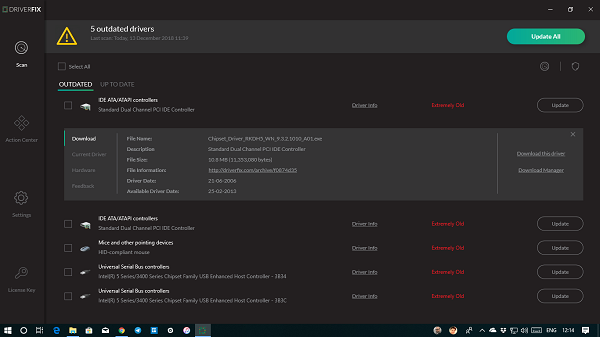
مدير النسخ الاحتياطي والتنزيل
من الجيد دائمًا إجراء نسخ احتياطي للسائقين. (backup drivers.)في حالة تحديث الملفات ، لديك دائمًا طريقة للتراجع. يقدم DriverFix(DriverFix) حلاً للنسخ الاحتياطي. ابحث عن أيقونة Shield في أعلى اليمين. حدد برامج التشغيل ، وانقر فوق خيار النسخ الاحتياطي. سيتم نسخ جميع برامج التشغيل وحفظها في مجلد مضغوط. تتوفر ملفات النسخ الاحتياطي ضمن C Drive .
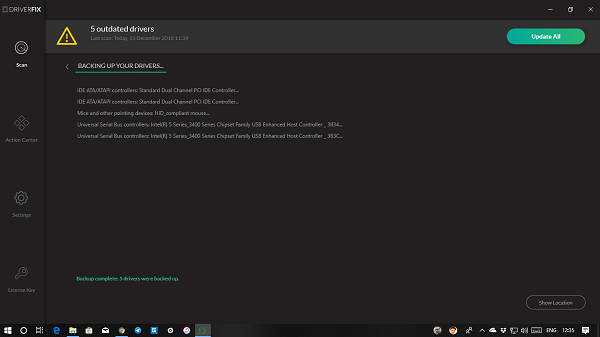
Download Manager هو المكان الذي يمكنك من خلاله إدارة جميع تنزيلات برامج التشغيل. عند النقر فوق خيار تنزيل برنامج التشغيل هذا ، فإنه يقوم بتنزيله فقط وينتظر منك تحديثه يدويًا. يمكنك رؤية التقدم والإيقاف المؤقت والعثور على موقع برنامج التشغيل الذي تم تنزيله وإعادة التنزيل وحذف الملفات.
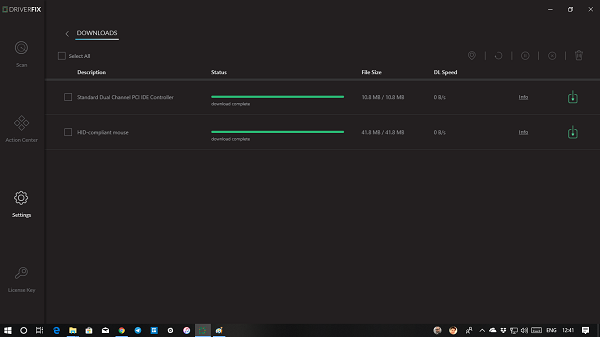
DriverFix لديه قاعدة البيانات الخاصة به لجميع السائقين. يقارن الإصدار الحالي من برنامج التشغيل على الكمبيوتر مع قاعدة البيانات الخاصة بهم. هذه هي الطريقة التي تعرف بها ما إذا كان السائق قد عفا عليه الزمن. إذا كنت حريصًا على معرفة المزيد ، يمكنك أيضًا اتباع الرابط إلى صفحة السائق. وهي متوفرة ضمن صفحة معلومات السائق .(Driver)
وفقًا للشركة ، استمروا في إضافة أحدث برامج تشغيل الأجهزة إلى قاعدة بياناتنا الشاملة على أساس يومي. الآن لديهم أكثر من 18 مليون ملف سائق متاح للتنزيل.
أفضل برنامج لتحديث برامج التشغيل لنظام التشغيل Windows(Windows)
يقدم DriverFix(DriverFix) أيضًا عددًا كبيرًا من الإعدادات التي يجب على المرء أن يعرفها.
- انظر قائمة الأجهزة التي تمت إزالتها
- إجراء النسخ الاحتياطي التلقائي لبرنامج التشغيل.
- تمكين تصفية السائق.
- السماح(Allow) بإعادة التشغيل التلقائي بعد تثبيت برنامج التشغيل.
- قم بتغيير موقع الملفات التي تم تنزيلها.
- احتفظ بسجل السائق لفترة محددة.
- إخطار بتحديثات برنامج التشغيل الجديد.
- استخدم مدير التنزيل المدمج.
- السماح بتنزيلات برامج التشغيل المتزامنة.
بصرف النظر عن هذه ، يمكنك الحصول على خيارات للتحقق من سجل المسح(Scan) على الكمبيوتر ، وتكوين تردد التحديث ، والوصول إلى قسم التنزيل ، وما إلى ذلك.
مركز العمل (قريباً)(Action Center (Coming Soon))
يحتوي البرنامج على قسم "مركز العمل" الذي تم تمييزه على أنه "قريبًا". أعتقد أن هذا سيؤدي إلى ضبط البرنامج بدقة لجميع الإجراءات التي يمكن للمرء القيام بها مع برامج التشغيل وما إلى ذلك. إنه تخمين جامح ، لكنني أراهن عليه.
التسعير
يأتي DriverFix(DriverFix) بسعر يبدو في المتناول مقارنة بما رأيناه في السوق. يمكنك البدء بالإصدار القياسي الذي يقوم بتحديث برنامج تشغيل واحد فقط من اختيارك. يكلفك هذا 14.95 دولارًا وهو رسم لمرة واحدة. ما نقترحه هو الحصول على حزمة the $29.95إنه يوفر جميع الميزات التي شاركناها أعلاه ، ولكنه يتضمن أيضًا استخدامًا غير محدود لمدة عام واحد ، ومفتاح رئيسي واحد لتنشيط أي جهاز كمبيوتر واحد(1 PC) من اختيارك. بينما يعمل هذان الجهازان على جهاز كمبيوتر واحد ، يمكنك اختيار تنشيط 3 أجهزة كمبيوتر إذا اشتريت حزمة $49.95
يمكنك تنزيل DriverFix هنا(download DriverFix here) .(download DriverFix here.)
تأتي جميع المشتريات مع ضمان استرداد الأموال لمدة 60 يومًا. كما يقدمون دعمًا عبر الدردشة على مدار الساعة طوال أيام الأسبوع ، ومساعدة عبر البريد الإلكتروني ، وكذلك المساعدة عبر مكالمة هاتفية. قم بإلقاء نظرة على صفحة الاتصال الخاصة بهم للحصول على تفاصيل عن هذه الخيارات.
Related posts
كيفية تعطيل Automatic Driver Updates في Windows 10
Install Realtek HD Audio Driver Failure، Error OxC0000374 على Windows 10
Fix ASUS Smart Gesture Touchpad لا يعمل على Windows 10
Block Driver Updates عبر Windows Quality Update في Windows 10
High Definition Audio Device لديه driver problem في Windows 10
Hide Toolbars option في Taskbar Context Menu في Windows 10
كيفية استخدام Network Sniffer Tool PktMon.exe في Windows 10
كيفية تحديث برامج تشغيل الجهاز تلقائيًا في نظام التشغيل Windows 10
4 Ways لتحديث Graphics Drivers في Windows 10
Battle من Dragon Ring ل Windows 10 - Gameplay & Review
Watch التلفزيون الرقمي والاستماع إلى Radio على Windows 10 مع ProgDVB
New ميزات في Windows 10 version 20H2 October 2020 Update
كيفية تعطيل الضمانات ل Feature Updates على Windows 10
أفضل برامج دردشة جماعية مجانية لنظام التشغيل Windows 10
تمكين Enhanced Anti-Spoofing في Windows 10 Hello Face Authentication
Picsart تقدم Custom Stickers & Exclusive 3D Editing على Windows 10
CSR8510 A10 Driver خطأ غير متوفر في Windows 10
ما هو Control Flow Guard في Windows 10 - كيفية تشغيله أو إيقافه
كيفية تحديث برامج تشغيل محول الشبكة على نظام التشغيل Windows 10
Convert EPUB إلى MOBI - أدوات محول مجانية ل Windows 10
